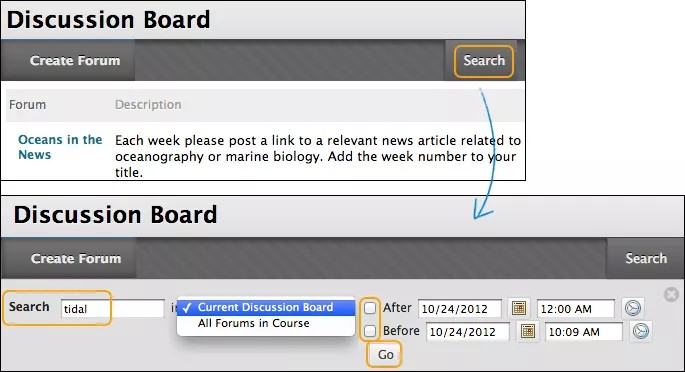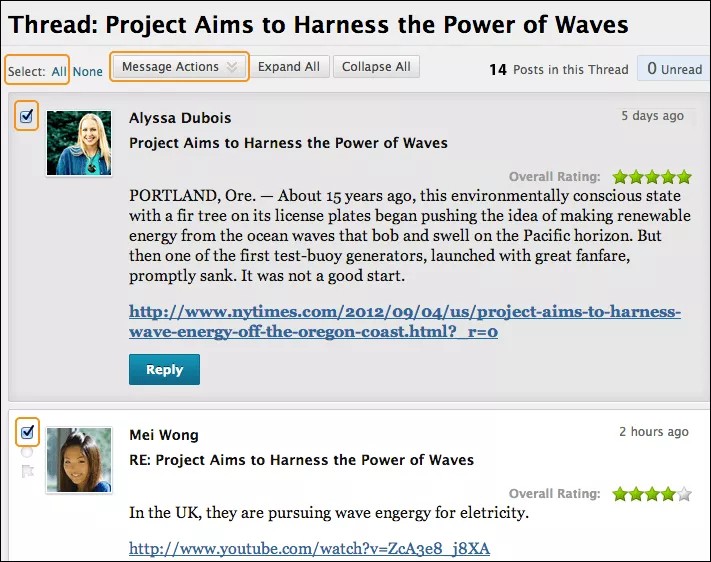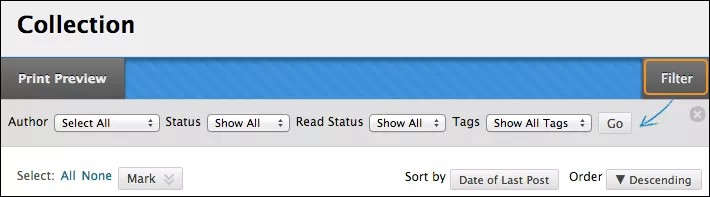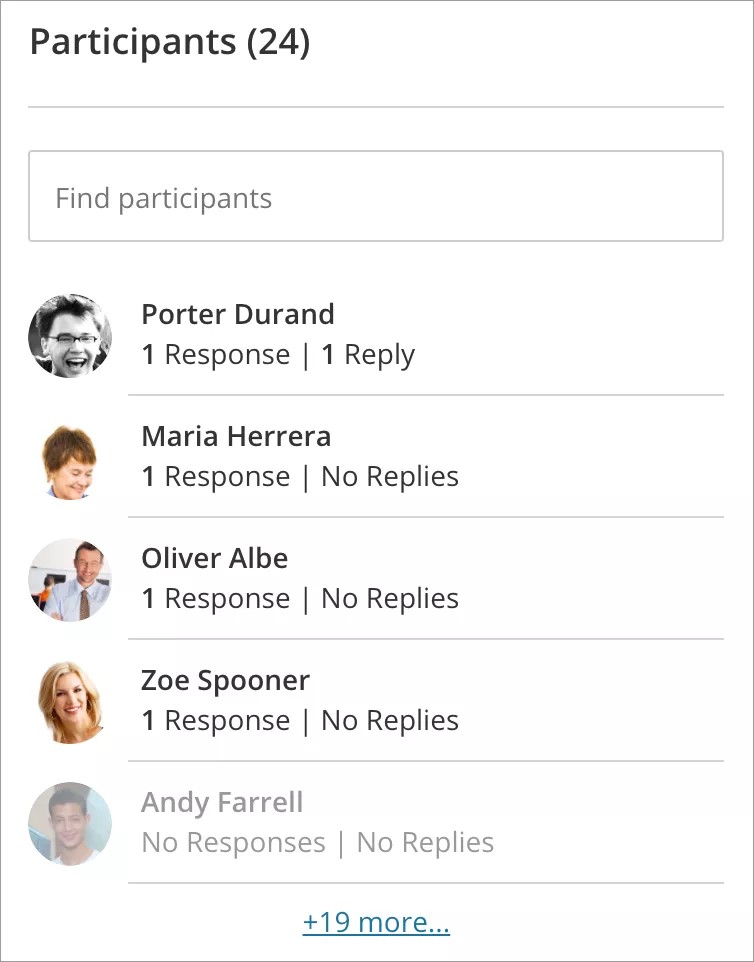في لوحة المناقشات، يمكنك البحث عن نص محدد، مثل عبارة أو كلمة أو جزء من كلمة.
البحث في المناقشات
لا يبدو مألوفًا؟ انتقل إلى مساعدة "Ultra" حول البحث عن مناقشة.
- انتقل إلى لوحة المناقشة، أو منتدى، أو موضوع وحدد بحث.
- اكتب استعلام البحث، ككلمة أو عبارة، في المربع بحث.
- في القائمة، حدد منطقة للبحث:
- لوحة المناقشة الحالية
- كل المنتديات في المقرر الدراسي
- المنتدى الحالي
- سلسلة الرسائل الحالية
تستند الخيارات الموجودة إلى مكان بدء البحث. ولن تتمكن من رؤية النتائج من لوحات مناقشات المجموعة إلا إذا كنت عضوًا في هذه المجموعة.
- لتضييق نطاق نتائج البحث الخاصة بك بشكل إضافي، حدد كلاً من خانتي الاختيار بعد وقبل لتمكين عمليات تحديد التاريخ والوقت. اكتب التواريخ والأوقات في المربعات أو استخدم تقويم تحديد التاريخ و قائمة تحديد الوقت لتحديد التواريخ والأوقات.
- حدد "Go" (انتقال).
في الصفحة نتائج البحث، يمكنك الاستعراض وقراءة النتائج. حدد معاينة الطباعة لفتح الصفحة في إطار جديدة بتنسيق مناسب للطباعة. تتم طباعة المشاركات بالترتيب الذي تظهر به على الصفحة. يمكنك تصفية المشاركات وفرزها باستخدام وظيفة التصفية والخيارين فرز حسب وترتيب.
يمكنك في هذه الصفحة أيضًا الرد على المشاركات ووضع علامة مقروء أو غير مقروء على المشاركات. ولعرض المشاركة في السياق، بأي ردود، حدد عنوان الارتباط التشعبي للمشاركة للتنقل عبره إلى صفحة الموضوع.
المزيد عن الكيفية التي يتم بها الرد على مشاركة المناقشة
تجميع المشاركات
في حالة احتواء الموضوع على عدة مشاركات، يمكنك اختصار القائمة عن طريق استخدام وظيفة التجميع. بعد تجميع المشاركات، يمكنك تصفيتها، وفرزها، وطباعتها. ويمكنك أيضًا استخدام الوظيفة تجميع الموجودة في صفحة المنتدى لتجميع كل المشاركات الخاصة بالمواضيع المختلفة.
- قم بفتح موضوع، في أحد المنتديات.
- حدد خانات الاختيار الموجودة بجوار المشاركات التي تريد تجميعها. في حالة احتواء المشاركة على ردود ورغبتك في ظهورهما على الصفحة مجموعة، قم بتحديد خانات الاختيار الخاصة بهذه المشاركات أيضًا.
- في الجزء العلوي من القائمة، قم بالوصول إلى إجراءات الإرسال وحدد تجميع.
هل تريد تحديد كل المشاركات الموجودة في قائمة المواضيع الطويلة باستثناء القليل منها؟ يمكنك توفير الوقت باستخدام خيار تحديد: الكل ثم قم بمسح خانات الاختيار الخاصة بالمشاركات التي لا تحتاجها.
فرز المشاركات وتصفيتها
لتضييق نطاق نتائج البحث الخاصة بك أو لفرز مجموعة، يمكنك استخدام وظيفتي التصفية والفرز. في حالة قيامك بطباعة المشاركات بعد تصفيتها أو فرزها، سيتم طباعتها حسب الترتيب الذي تظهر به على الصفحة.
في حالة عدم تسجيل مؤلف النشرات أو مؤلفي بعض النشرات في المقرر الدراسي الخاص بك، فقد تظهر النشرات غير مرتبة.
التصفية
- لتصفية المشاركات في صفحة نتائج البحث أو المجموعة، حدد تصفية لتوسيع الحقل. حدد خيارات من القوائم:
- المؤلف: تحديد الكل أو تحديد مؤلف.
- الحالة: إظهار الكل أو تحديد حالة.
- حالة القراءة: تحديد إظهار الكل أو قراءة أو المشاركات غير المقروءة.
- العلامات: إظهار كل العلامات أو تحديد علامة. يتعين على مدرسك تمكين وظيفة العلامات على مستوى المنتدى لكي يظهر خيار التصفية هذا.
- حدد انتقال لتطبيق التحديدات. ويمكنك تنظيم النتائج بصورة أكبر باستخدام الخيارين فرز حسب وترتيب.
- حدد X لإغلاق الحقل تصفية.
الفرز
- لفرز المشاركات في الصفحة نتائج البحث أو تجميع، قم بالوصول إلى القائمة فرز حسب.
- حدد خيارًا من القائمة:
في حالة قيام مدرسك بتمكين تصنيف المشاركات، يمكنك أيضًا الفرز حسب التصنيف الكلي.
- اسم عائلة المؤلف
- الاسم الأول للمؤلف
- الموضوع
- تاريخ آخر رسالة
- ترتيب سلاسل الرسائل
- قم بالوصول إلى ترتيب وقم بفرز المشاركات حسب الترتيب التنازلي أو التصاعدي.
مواضيع تم وضع علامة عليها
تعتبر العلامات عبارة عن بطاقات نصية تعمل كإشارات مرجعية. يمكنك تصفية المشاركات والبحث عنها باستخدام العلامات، ولكن لا يمكنك إنشاء علامات.
في صفحة المنتدى، ستظهر جميع العلامات في عمود العلامات والتي لا تكون مرئية إلا في طريقة عرض القائمة. لتصفية قائمة المواضيع حسب العلامة، حدد العلامات واختر علامة لعرضها أو إظهار كافة العلامات. بعد إجراء التحديد، لن تظهر مواضيع في صفحة المنتدى إلا المواضيع التي قمت باختيارها. يمكنك أيضًا تصفية القائمة باستخدام علامة في عمود "العلامات".
ULTRA: البحث عن مناقشة
لا يبدو مألوفًا؟ انتقل إلى مساعدة "الواجهة الأصلية" حول البحث عن مناقشة.
لست مضطرًا للبحث عبر كل المناقشات لإيجاد الإجابة التي تبحث عنها. انتقل إلى المناقشة وقم بتوسيع قسم المشاركون لعرض المساهمين أو البحث عن مشارك. حدد أسماء المشاركين لرؤية قائمة إجاباتهم أو ردودهم.
إذا طلب منك مدرسك المشاركة بإجابة حتى تتمكن من عرض نشاط المناقشة، فلن تعرض قائمة "المشاركون" عدد الإجابات والردود إلى أن تقوم بمشاركة إجابة.